


win7电脑我们开机不使用的话,电脑就会自动进入休眠模式了,但是一些小伙伴觉得休眠模式没有必要,每次想要使用还需要唤醒,太麻烦了,就想要关闭休眠模式,那么win7如何关闭休眠文件呢?下面小编来给大家分享一下win7如何关闭休眠文件的方法步骤。
win7关闭休眠文件的方法:
第一步:首先鼠标点击win7电脑桌面左下角开始菜单按钮,在开始菜单里面再点击展开“所有程序--附件--命令提示符”选项。
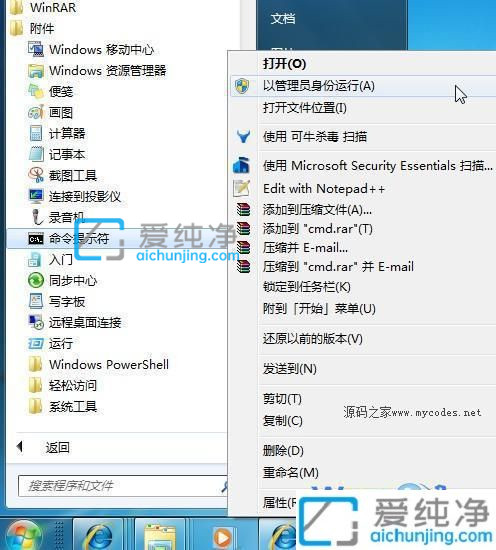
第二步:在开始菜单里面,鼠标右击 命令提示符 选项,然后再点击 以管理员身份运行 选项,在打开的命令提示窗口里面输入关闭休眠命令:powercfg -h off,然后回车就可以了;
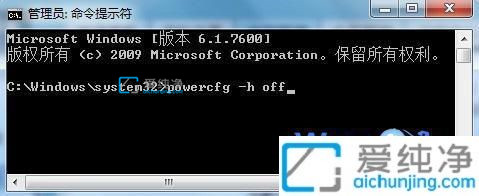
第三步:如果我们想要重新开启win7系统休眠的话,同样的还是用这个方法,打开命令提示窗口,一样也是要以管理员身份运行,然后输入启用休眠命令:powercfg -h on,这样就可以继续开启休眠。
以上就是关于win7如何关闭休眠文件的全部内容,还有不懂得用户就可以根据小编的方法来操作吧,更多精彩资讯,尽在爱纯净。
| 留言与评论(共有 0 条评论) |